Ingin mengambil font dari gambar atau teks? Ada beberapa alat yang sangat kuat yang tersedia yang dapat melakukan semua pekerjaan untuk Anda. Setelah mengetahui jenis fontnya, Anda dapat mencari secara online untuk mengunduhnya dan Anda dapat menggunakannya dengan aplikasi pengolah kata yang biasa.
Alat-alat ini tidak selalu sempurna untuk mendapatkan yang tepat font yang Anda cari, tetapi Anda akan menemukan serangkaian hasil yang sangat mirip dengan font yang telah Anda pindai. Kadang-kadang Anda dapat menemukan font yang tepat juga, tetapi cara itu jauh lebih baik daripada mencoba mencari secara online tanpa harapan untuk nama font tertentu.

Kami akan melihat beberapa alat pencari font, kemudian menjelaskan bagaimana Anda dapat menginstal font ke komputer Anda juga.
Alat Pencari Font Terbaik
Sebelum kita membuat daftar alat pencari font terbaik untuk menemukan font, berikut adalah tip cepat untuk menyiapkan font Anda untuk pemindaian.
Jika Anda ingin memindai font dari halaman PDF, dokumen atau web, ambil tangkapan layar halaman tersebut sebagai lawan dari menyalin dan menempelkan teks itu sendiri. Jika teks dalam foto, Anda dapat memangkas sebagian besar latar belakang sehingga Anda hanya memiliki font.
Selanjutnya, ikuti langkah-langkah yang disebutkan di bawah ini untuk salah satu alat pencari font yang telah kami sertakan .
Apa Hurufnya oleh Myfonts
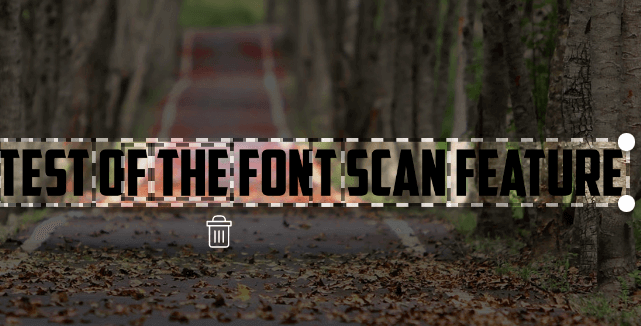
Kunjungi tautan di atas, klik dan seret foto Anda ke dalam kotak, dan Myfonts akan mengidentifikasi teks apa pun di dalam gambar. Kemudian, cukup klik untuk menarik teks yang ingin Anda pindai.
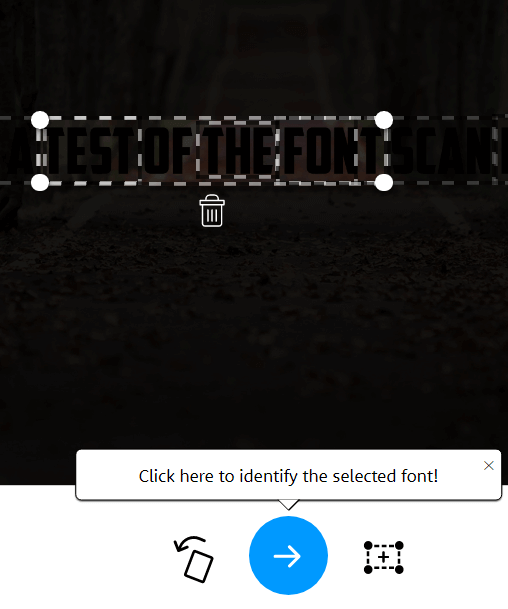
Apa Font melakukan pekerjaan yang baik dalam menemukan teks dalam gambar, jadi dalam hampir semua kasus Anda harus melihat bahwa teks disorot secara otomatis. Jika tidak, Anda dapat menggunakan alat seret untuk menyorot teks secara manual. Setelah Anda melakukan ini, klik panah biruuntuk mengidentifikasi font Anda.
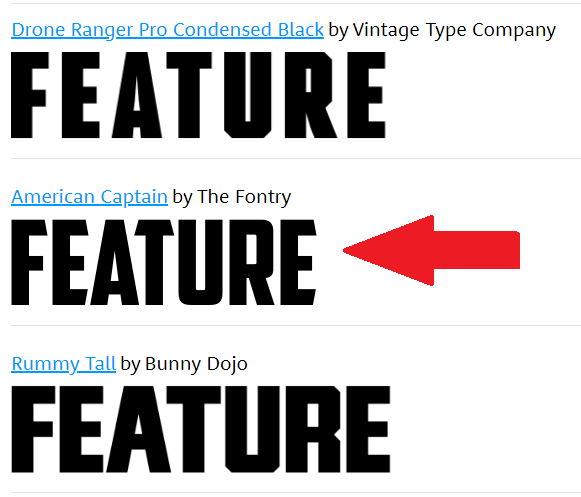
Seperti disebutkan sebelumnya, font mungkin tidak selalu langsung dikenali, tetapi Anda akan mendapatkan berbagai opsi. Dalam pengujian kami, What The Font menemukan font yang tepat, tetapi menempatkannya di urutan kedua dalam daftar.
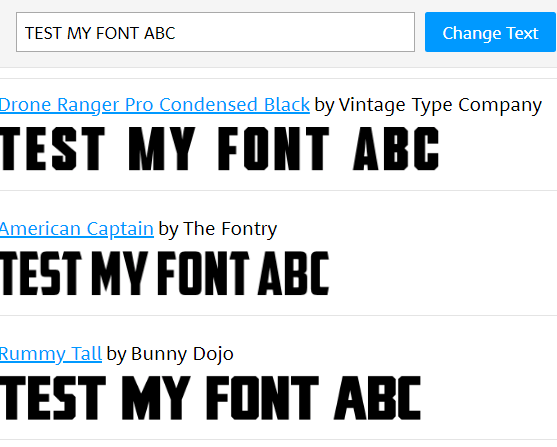
Banyak dari opsi di sini sangat mirip dan Anda dapat memasukkan teks Anda sendiri untuk melihat bagaimana font akan muncul. Kami akan menjelaskan nanti bagaimana Anda dapat menemukan varian gratis dari font-font ini dan juga menginstalnya ke komputer Anda.
Pencocokan Font oleh Fontspring
Kami menemukan bahwa What Font adalah pemindai font yang lebih ramah pengguna dan lebih sering bekerja dengan akurat. Misalnya, gambar yang lebih gelap yang ditampilkan sebelumnya dapat dideteksi oleh What The Font, tetapi tidak oleh Fontspring. Namun, jika What The Font tidak berfungsi sebagaimana mestinya, Anda dapat mencoba Font Matcherator by Fontspring.
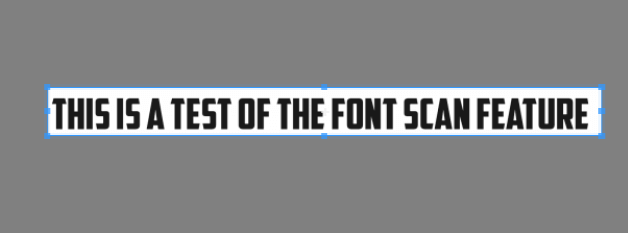
Kunjungi tautan di atas dan seret gambar Anda ke dalam kotak di situs web Font Matcherator. Klik dan seret untuk mengelilingi teks dengan kotak yang ditandai. Jika teks ditemukan, Anda akan melihat kotak merah yang menjabarkan teks. Setelah Anda puas dengan hasilnya, klik tombol hijau Cocokkan.
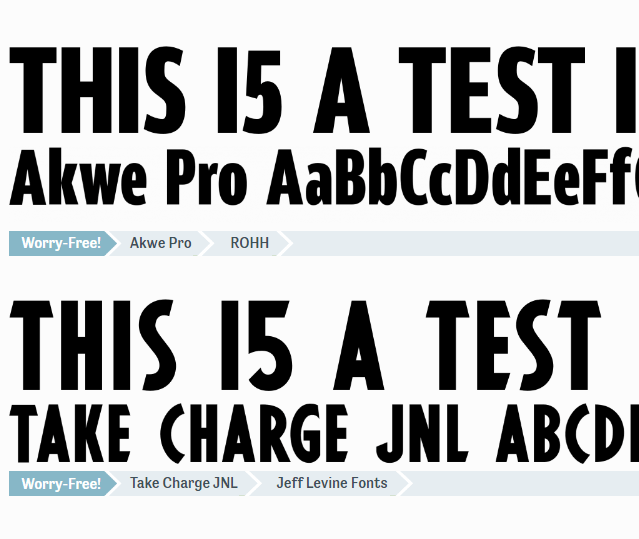
Hasil akhirnya mungkin tidak seakurat yang Anda harapkan, tetapi Anda masih harus melihat font yang terlihat mirip dengan yang Anda pindai.
Cara Mengunduh Font Online Gratis
Anda telah menemukan font yang Anda suka dan memiliki nama, tetapi tidak ingin membayar $ 20 hingga $ 100 untuk itu? Syukurlah ada alternatif. Banyak pembuat font akan membuat versi font mereka secara gratis dan Anda dapat menemukannya online.
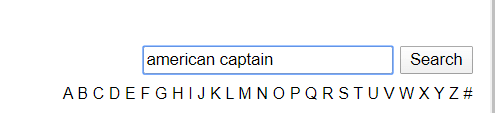
Untuk melakukan ini, kunjungi dafont lalu cari nama font Anda di bilah pencarian.
Setelah Anda menemukan font, klik tombol unduh. Perhatikan hak penggunaan. Biasanya, font-font ini tersedia secara gratis untuk penggunaan pribadi, tetapi Anda harus membayar penulis untuk hak penggunaan komersial.
Jika Anda tidak dapat menemukan font Anda di sini, Anda dapat kembali ke What The Font atau Font Matcherator untuk temukan nama font yang serupa. Mungkin perlu beberapa saat untuk mencari-cari font yang tersedia, tetapi itu mungkin berguna jika Anda hanya menggunakannya untuk penggunaan pribadi.
Jika Anda membutuhkan font untuk penggunaan komersial, yang terbaik adalah membelinya dari situs web seperti Myfonts atau fonts.com. Jika Anda tidak dapat menemukan font yang Anda suka, Anda selalu dapat buat font Anda sendiri.
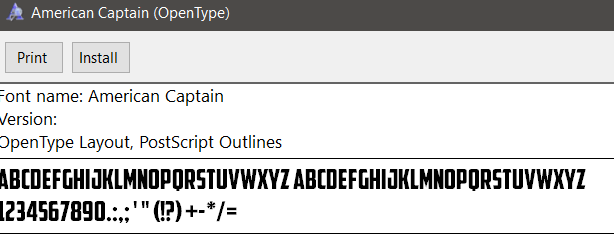
Setelah Anda mengunduh font Anda, itu harus dalam file .zip. Ekstrak file .zip dengan alat arsip dan kemudian ramban ke lokasi konten yang tidak di-zip. Klik dua kali untuk menjalankan file .otfdan kemudian klik tombol instal.
Sekarang Anda akan menemukan font tersedia di sebagian besar aplikasi. Ini akan mencakup Microsoft Word, Photoshop, dan sebagian besar program populer lainnya yang memiliki semacam pengolah kata dan pemilih font. Di Mac, klik dua kali untuk menginstal file .ttfdan kemudian klik tombol Instal Fontketika diminta.
Cara Menambahkan Font di Adobe Creative Cloud
Anda dapat menemukan berbagai font gratis untuk diinstal ke aplikasi Adobe Creative Cloud Anda hanya dengan beberapa klik.
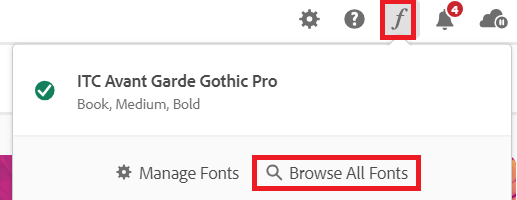
Pertama buka Adobe Creative Cloud. Selanjutnya, klik ikon f italicdi kanan atas dan kemudian klik Jelajahi Semua Font. Halaman baru akan terbuka di browser Anda. Masuk ke akun Adobe Anda jika Anda belum melakukannya, dan Anda akan memiliki akses ke mesin pencari font yang kuat.
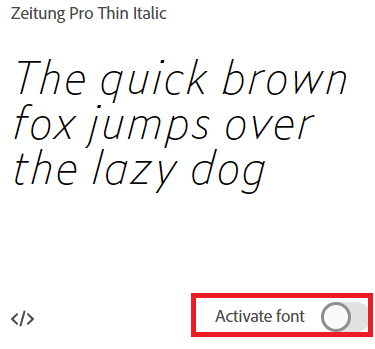
Jelajahi melalui kategori atau cari untuk nama font, keluarga font, atau pembuat font tertentu. Setelah Anda menemukan font, klik dua kali dan Anda akan menemukan diri Anda pada halaman baru di mana Anda dapat mengklik untuk mengaktifkan setiap font. Klik tombol aktifkandan font akan tersedia di aplikasi Adobe Creative Cloud Anda.
Apa Font Ini?
Dalam artikel ini, kami mengajari Anda cara menemukan font online dengan memindai satu gambar. Anda juga telah belajar cara menemukan nama font online untuk diunduh, serta cara menginstalnya pada PC Windows atau Mac Anda.
Masih ada pertanyaan? Jika ya, jangan ragu untuk membagikannya di bagian komentar.